Когда не угодили стандартные звуки
В последнее время стал замечать, что в пабликах по КС школяры отчаянно штурмуют тему «Изменения звуков игры на кастомные».
Если ты один из юных hackerman-ов, то я не знаю обо что тебя приложили в детстве, раз в твою черепную коробку закралась эта идея.
Но раз надо – получай!
Сделать это можно путем нехитрых махинаций мышки и извилин:
- Прописываешь в поиске Counter-Strike Global Offensive и открываешь папку;
- Переходишь в csgo;
- Заходишь в sound и заменяешь файл sound.cache найденными эффектами.
Доволен? Есть один маленький нюанс. Насладиться этим чудом ты сможешь ИГРАЯТОЛЬКО С БОТАМИ (желательно с afk-шними, чтобы не слить им катку).
А если решишь попробовать зайти на официальный сервер или ММ, то ушлый GabeN сразу же кикнет тебя из игры за несоответствие файлов. Не плачь и не иди жаловаться матери о несправедливой жизни, а то еще заставит тебя делать уроки.
Настройки для нормальных людей
Расчет альтернативно одаренных окончен, теперь можем поговорить о полезных вещах.
Слышимость в КС ГО играет огромнейшую роль, согласен? Зачастую если наушники (нахер колонки, кста) настроены правильно, ты можешь затащить раунд не стреляя, просто собрав нужную инфу о противниках.
В самой игре большинство настроек — это бесполезные ползунки громкости, выставляющиеся по вкусу. Реально нужными являются пункты Enable 3D Audio Processing и VOIP.
Первая опция помогает не запутаться «откуда стреляли?» и создает более четкую направленность. Если кто-то стреляет справа от тебя, то баланс будет смещен в правый наушник. Достаточно удобная штука.
VOIP – практически не отличается. Если включить эту функцию, ты будешь слышать союзников в том наушнике, с какой стороны он стоит, слегка поможет с позиционкой, но про радар не забывай все равно!
Прежде чем я начну разглагольствовать дальше, прочитай нашу статью об открытии консоли и не задавай идиотских вопросов!
Существует несколько консольных команд и биндов, которые помогут тебе выделяться на сильверах и выходить на префах по шагам противника.
Консольные команды:
- snd_headphone_pan_exponent 2.0 – поможет лучше понимать дистанцию и локацию противника, если у тебя проблемы с аналоговыми ушами
- snd_mixahead 0.05 – звуки максимально приближены к реальному времени
- snd_front_headphone_position 45.0 – улучшает объемность перед тобой
- snd_rear_headphone_position 135.0 – объем позади, что бы как nitro увернуться от ножа и затащить катку
Бинды:
- bind «тут ставь удобную кнопку» «incrementvar volume 0 1 -0.025» / bind «аналогично» «incrementvar volume 0 1 0.025» – позволят прибавлять и убавлять громкость клавишами, мало ли ты еще не накопил на уши с регулятором
- bind «любая кнопка» «toggle voice_enable 1 0» – ОЧЕНЬ полезная функция, которая позволяет отключить войс чат в игре, если тиммейты полные неадекваты и мешают тебе клатчить
- bind «допустим, f6» «volume 0» — сводит волюме на 0, что бы проснувшийся посреди ночи батя не спалил тебя за компом
Все вышеперечисленные параметры должны помочь тебе улучшить слышимость противника в игре, а если ничего не изменилось, то советую записаться к ЛОРу и проверить слух.
В данном руководстве присутствуют консольные команды для настройки звука CS:GO (желательно их сохранить в CFG) и настройки звука в Windows 10, чтобы чётко понимать, откуда издаются звуки шагов и выстрелов ваших союзников и соперников в игре
Консольные команды
- dsp_enhance_stereo «1» ( — по умолчанию) — эффект расширения стереобазы. Можно лучше понимать шаги за стенами
- dsp_slow_cpu «» ( — по умолчанию) — качество звука (высокое «» или низкое «1«)
- snd_headphone_pan_exponent «2.0» (1.0 — по умолчанию) — приближение звуков в игре. В действии звуки громче, поскольку они ближе
- snd_hwcompat «» ( — по умолчанию) — улучшенная обработка звука (да «» или нет «1«). Чётко воспроизводятся звуки в игре
- snd_menumusic_volume «0.000000» (1.000000 — по умолчанию) — громкость музыки в меню игры
- snd_mixahead «0.025» (0.100 — по умолчанию) — задержка звуков на любой карте к реальному времени. Если поставите значение ниже, то всё время будет происходить неприятный звук, пока не поставите значение этого параметра обратно
- snd_roundend_volume «0.000000» (1.000000 — по умолчанию) — громкость музыки в конце раунда. Это мешает игре и разговору
- snd_roundstart_volume «0.000000» (1.000000 — по умолчанию) — громкость музыки в начале раунда. Тоже самое
- snd_tensecondwarning_volume «0.060000» (1.000000— по умолчанию) — громкость десятисекундной музыки предупреждения. Полезно, когда не знаешь успеешь ли ты за КТ разминировать бомбу
- snd_surround_speakers «5 или 7» (-1 — по умолчанию) — тип устройства вывода аудио. Для нас нужны наушники 5.1 или 7.1
- volume «1.000000» (1.000000 — по умолчанию) — общая громкость игры. Чтобы все звуки чётко были слышны
Настройка наушниковПеред тем, как переходить к действиям, убедитесь, что установлен ли у вас драйвер Realtek High Definition AudioНастройка в приложении
Запустите Диспетчер Realtek HD, который можно найти в системном трее, и поставьте настройки как у меня, если у вас 5.1, но если 7.1, то включаем его и включаем все колонки, которые работают
Настройка в Windows 10
Если у вас другая версия Windows и не знаете как это сделать, то найдите информацию в Интернете
Нажмите ПКМ на системный значок Громкость и ЛКМ на Открыть параметры звука Далее щелкните ЛКМ на Панель управления звуком Затем ПКМ на Наушники, ЛКМ Свойства
ЛКМ переходим в раздел на Улучшения и ставим галочки внутри квадратах на Эквалайзер, Виртуальное окружение и Тонкомпенсация Нажимаем ЛКМ на название Эквалайзер, затем на троеточие «…«, который находится ниже в Свойства звукового эффекта, настраиваем его как у меня и сохраняем его, как «Название эквалайзера» (можете назвать как хотите)
Определить, как подключены ваши наушники ?
Дорогие друзья , прежде чем приступить к настройке звука , убедитесь что ваши наушники подключены на прямую в материнскую плату ( если у вас есть звуковая карта , то данная настройка может не работать )
И так приступим к началу настройки!
Далее выбираем наше звуковое устройство и нажимаем кнопочку свойства :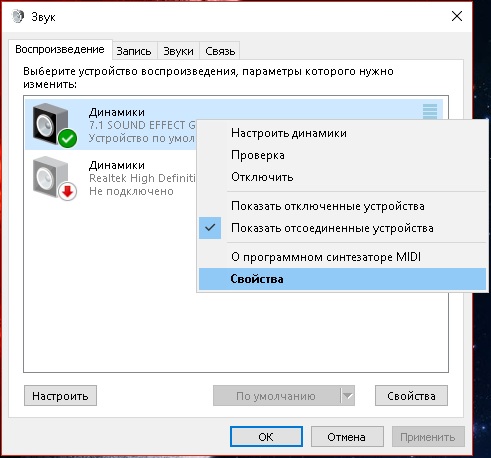
Режим Тонкомпенсации сделан специально адаптированным под восприятие человеком , он равномерно распределяет звук и не даст возможности вас оглушить, если вы попали на скример или случайно включили любой трек на полную громкость!
Читайте так же: Как сделать бесконечные патроны в CS:GOКонсольные команды и настройка в самой игреВ CS:GO есть отвратное меню по управлению настройками звука , в меню присутствует огромное количество мусора ( настройка музыки ) Такая система настройки так же присутствует в RAZER SOUND PRO потому что это самое оптимальное решение для настройки звука ( для игр ) 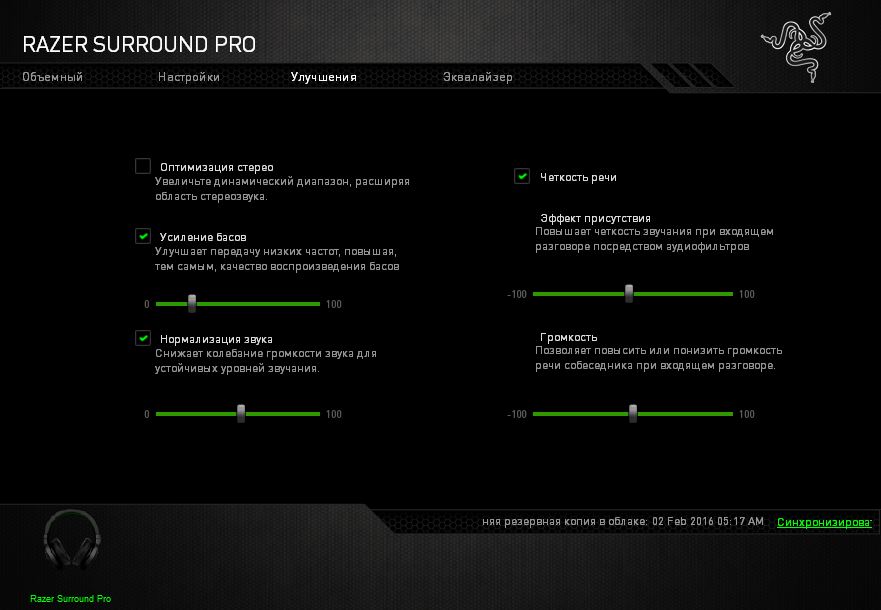
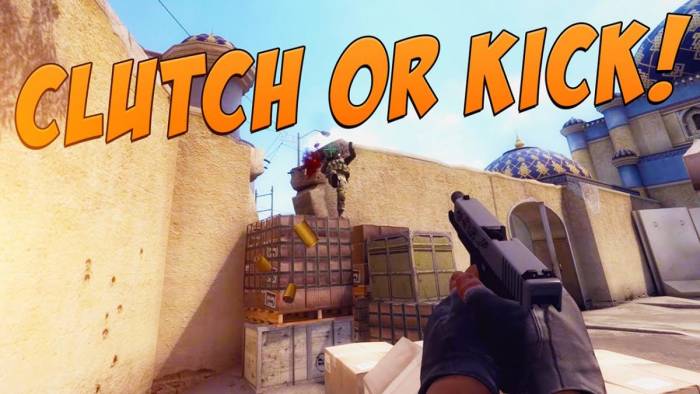
Самая читерная команда по настройке звука
Секрет это для вас или нет , но в CS:GO у звука так же есть задержка ( PING ) И существует одна замечательная команда , которая по дефолтному значению выставлена не правильно , команда эта – snd_mixaheadЗначение этой команды зависит от скорости интернета , но в большинстве случаев выставляйте такое значение – snd_mixahead 0.05 ( 50 ms ) это задержка в 50 милисекунд , то есть звук вы будете слышать почти сразу , а в стандартном значении это 0.1 ( 100 ms ) то есть по сравнению с другими игроками у вас будет огромное приемущество!Подведение итогов настройки
И так дорогие мои CS’еры, включайте звук на полную громкость , заходите в кс и нагибайте все что видите, до скорых встреч!
Используемые источники:
- https://1hp.tv/base/cs-go/nastroika-zvukov-v-cs-go
- https://makefrag.ru/nastrojka-zvuka-v-igre-dlya-naushnikov-v-counter-strike-global-offensive/
- https://csgoluxe.ru/nastrojka-zvuka-v-cs-go/
 Настройка звука в игре для наушников в Counter-Strike: Global Offensive
Настройка звука в игре для наушников в Counter-Strike: Global Offensive Игровые наушники. Звук для геймеров. Звуковые иллюзии
Игровые наушники. Звук для геймеров. Звуковые иллюзии Как увеличить громкость на AirPods, сделать звук громче
Как увеличить громкость на AirPods, сделать звук громче
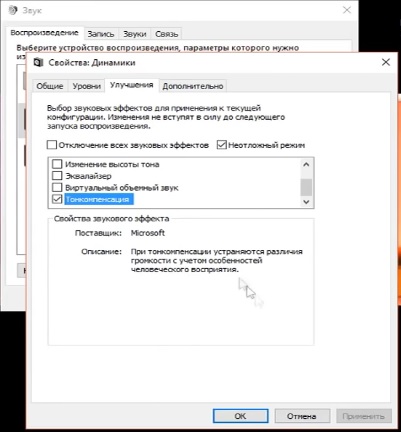



 Записки о Counter-Strike
Записки о Counter-Strike Скрытая настройка во всех Android-смартфонах позволяет увеличить громкость выше максимума
Скрытая настройка во всех Android-смартфонах позволяет увеличить громкость выше максимума Как настроить звук на телефоне Самсунг
Как настроить звук на телефоне Самсунг Пропадание звука на телефоне или планшете на платформе Андроид: как решить проблему?
Пропадание звука на телефоне или планшете на платформе Андроид: как решить проблему?